نحوه ایجاد پادکست در وردپرس

آیا شما به دنبال یک پادکست هستید؟ میخواهید بدانید که تنظیمات پادکست کامل چیست؟ در این مقاله ما به شما نشان می دهیم که چگونه یک پادکست در وردپرس ایجاد کنید. شما در مورد اینکه چگونه پادکست ها کار می کنند، و ر و در مورد بهترین تجهیزات پادکست، افزون پادکست وردپرس که شما کاملا نیاز دارید بیشتر خواهید آموخت.

برای ایجاد پادکست مهم نیست سن شما چقدر است و یا مهارت فنی کاملی داشته یاشید در این مقاله به شم در ایجاد یک پادکست کمک خواهیم کرد.
تمام چیزهایی که در مورد این طرح باید بدانید:
- پادکست چیست و چگونه پادکست ها کار می کنند؟
- پیدا کردن یک موضوع برای پادکست
- چیزهایی که برای تنظیم پادکست نیاز دارید
- انتخاب بهترین میزبانی وب و نام دامنه
- راه اندازی سرویس میزبانی رسانه ها
- انتخاب تجهیزات مناسب پادکست
- اول برنامه ریزی کنید برای قسمت های چند پادکست
- ضبط اولین پادکست شما
- انتشار پادکست با وردپرس
- راه اندازی افزونه هوشمند
- آپلود فایل های رسانه ای خود را به Blubrry
- اضافه کردن اولین پادکست خود در وردپرس
- پیش نمایش پادکست با iTunes
- ارسال پادکست به iTunes
- منابع پادکست برای کمک به رشد شما
- پول درآوردن از پادکست شما
پادکست چیست و چگونه پادکست ها کار می کنند؟
پادکست مجموعه ای از فایل های صوتی است که کاربران می توانند برای دانلود و گوش دادن اشتراک دریافت کنند.
برای اینکه پادکست شما کار کند، شما باید یک فایل صوتی و یک خوراک RSS ایجاد کنید تازمانی که قسمت جدید پادکست ایجاد میکنید مشترک بتواند آن را دریافت کنند.
از آنجا که وردپرس با یک سیستم خوراک RSS برای وبلاگها ساخته شده است، بسیاری از پادکسترها از وردپرس به عنوان پلت فرم وب سایت پادکست خود استفاده می کنند.
شما می توانید وب سایت پادکست خود را با برنامه های پادکست مانند iTunes متصل کنید تا میلیون ها کاربر براحتی اشتراک را دریافت و آن را گوش دهند.
اکنون که می دانید پادکست چیست و چگونه کار می کند، بیایید نگاهی به چگونگی پیدا کردن ایده ها برای ایجاد یک پادکست موفق کنیم.
پیدا کردن یک موضوع برای پادکست شما
پادکست ها بسیار محبوب هستند.موضوعاتی را که در پادکست خود پوشش می دهید انتخاب کنید.شما همچنین باید مخاطبان خود را بشناسید و در مورد آنچه که جالبتر میبینید فکر کنید. این تمرین ساده ای برای شما را در مورد پادکست است و آنچه که می خواهید بگویید را به شما می دهد. فراموش نکنید که آن را بنویسید.
اکنون میتوانید آن را به موضوعات بسیار کم محدود کنید. به عنوان مثال، اگر پادکست شما در مورد موسیقی است، شما می توانید آن را به یک ژانر خاص، دوره، منطقه یا هنرمندان محدود کنید.
در حال حاضر ممکن است برخی از پادکست های بسیار محبوب که موضوعات مشابهی را پوشش می دهند وجود داشته باشد. شما ممکن است تعجب کنید که چگونه می توانید با آنها رقابت کنید؟
شما فقط می توانید با بزرگ ها رقابت کنید. پادکست شما بینش، چشم انداز، سبک و صدای منحصر به فرد خود را به آن می دهد. این تجربه متفاوت برای مخاطبان شما خواهد بود و بسیاری از آنها دوست دارند گوش کنند.
با توجه به توطئه های خود و محدود کردن موضوعات خود، می توانید با استفاده از یک استراتژی محتوا برای پادکست خود برنامه ریزی کنیدو
چیزهایی که در پادکست نیاز به تنظیم دارد:
برای تنظیم یک پادکست حرفه ای، چند مورد وجود دارد که باید شروع کنید.
اولین موردکه یک وب سایت یا وبلاگ است که مردم می توانند در مورد شما و پادکست شما بیشتر بدانند.
مورد دوم این تجهیزات برای ضبط پادکست شما است.
در نهایت، شما باید ابزار مناسب برای انتشار پادکست خود را در اینترنت داشته باشید، بنابراین می توانید حداکثر مشترکین را دریافت کنید و به آنها دسترسی پیدا کنید.
مرحله 1. راه اندازی وب سایت: وردپرس میزبانی و نام دامنه
مهمترین گام در ساخت یک وب سایت، انتخاب پلت فرم مناسب است. خوشبختانه شما اینجا هستید، بنابراین شما اشتباه تازه کار را انجام نخواهید داد.
توصیه می کنیم با استفاده از سرویس وردپرس وب سایت پادکست خودتوان را راه اندازی کنید.
وردپرس رایگان است برای استفاده، شما می توانید افزونه نصب، طراحی سایت خود را سفارشی کنید.
شما باید تنظیمات انجام دهید و خودتان آن را میزبانی کنید.
به عبارت دیگر، شما نیاز به یک نام دامنه و میزبانی وب دارید.(کهباید آن ها را خریداری کنید)
نام دامنه آدرس وب سایت شما در اینترنت است. این همان چیزی است که مردم برای رسیدن به وب سایت شما آن را جستجو می کنند. به عنوان مثال، google.com – gostaranweb.com
میزبانی وب سایت خانه شما در اینترنت است. این جایی است که تمام فایل ها و تصاویر شما ذخیره می شوند. هر وب سایت نیاز به میزبانی وب دارد.
مرحله 2: راه اندازی سرویس میزبانی رسانه ها
مورد بعدی شما نیاز به یک سرویس میزبانی رسانه خوب است.
پادکست های شما فایل های صوتی بزرگ هستند. خدمت به آنها از میزبان وب شما مقدار زیادی از منابع سرور را مصرف خواهد کرد که وبسایت شما را آهسته و غالبا بی جواب می گذارد.
برای بهترین تجربه کاربری، توصیه می کنیم از پلت فرم میزبانی رسانه های خاص پادکست مانند Blubrry استفاده کنید.
بیشتر پادکست های هوشمند از یک سرویس میزبانی پادکست جداگانه برای خدمت به فایل های پادکست خود استفاده می کنند. این روش هوشمندانه و کارآمد برای اجرای پادکست است.
در اینجا چند دلیل وجود دارد که ما توصیه به Blubrry میکنیم:
- Blubrry برای پادکست با استفاده از وردپرس بهینه شده است. آنها یک پلاگین قدرتمند به نام Blubrry PowerPress ارائه می دهند که امکان مدیریت پادکست خود را از سایت وردپرسی را آسان می کند.
- این یک جامعه کاربری بزرگ است که شامل بسیاری از پادکست های موفق در پشت آن است. اگر به کمک نیاز دارید، سپس به انجمن ها بپیوندید تا از دیگرانی که به مدت طولانی پادکست هستند یاد بگیرند.
- Blubrry همراه با ابزارهای فوق العاده مانند برچسبگذاری ID3، بهینه سازی iTunes، مدیریت خودکار آثار رسانه ای و غیره
- یک شبکه تحویل محتوا در سطح بالا دارد که تحویل محتوا را سریع تر و قابل اطمینان تر می کند.
مرحله 3. انتخاب تجهیزات مناسب پادکست
همانطور که پادکست شما رشد می کند، شما در مورد ابزارهای جدیدی که می توانید برای تولید پادکست های با کیفیت عالی تر یاد بگیرید. با این حال، به عنوان یک مبتدی، مهمترین ابزار مورد نیاز یک میکروفون خوب است.
لطفا از میکروفون داخلی رایانه خود برای ضبط پادکست خود استفاده نکنید. کاربران شما بلافاصله متوجه کیفیت صدای وحشتناک آم خواهند شد.
در میان پادکسترها، 3 انتخاب میکروفن محبوب وجود دارد.

(Samson C01U (USB
(Rode Podcaster (USB
Heil PR-40 (اتصال XLR، نه USB)
تجهیزات دیگر که احتمالا می خواهید خرید کنید: بازوی میکروفن و یک فیلتر پاپ.
شما همچنین به یک هدفون مناسب نیاز دارید.
هنگامی که شما تجهیزات پادکست مناسب دارید، برای مرحله بعدی آماده خواهید شد: برنامه ریزی و ضبط قسمت پادکست.
مرحله 4. برنامه ریزی چند قسمت اول پادکست شما
قبل از اینکه به آنجا بپیوندید، باید قسمت های پادکست خود را برنامه ریزی کنید. چندین تصمیم مهم وجود دارد که باید آن را انجام دهید.
1. محتوای قسمت
چه موضوعاتی برای قسمت اول شما خواهد بود؟ شما می توانید محتوا خود را به صورت منظم برنامه ریزی کنید، با ایجاد یک طرح کلی و سپس در جزئیات به کار بر روی محتوا بپردازید.
2. طول قسمت ها
پادکست ها می توانند بین 20 دقیقه تا بیش از یک ساعت طول بکشد. مدت زمان قسمت های شما بستگی به مطالب و مخاطبین شما دارد. هیچ قاعده ای در مورد اینکه طول ایده آل برای یک قسمت پادکست خوب باید باشد، وجود ندارد.
اگر محتوایی خوب دارید، پس آن را فقط برش ندهید.
3. حمایت رسانه
شما همچنین می خواهید بر روی یک موسیقی مقدمه، موسیقی پس زمینه یا صداهای دیگر که ممکن است بخواهید برای اضافه کردن به پادکست خود برای یک اثر چشمگیر کار کنید.
در زیر چند مکان وجود دارد که در آن شما می توانید موسیقی مجاز و موسیقی متن را برای استفاده در قسمت پادکست خود و یا به عنوان موسیقی تم خود را پیدا کنید. قبل از استفاده از هر آهنگ در پادکست خود، شرایط مجوز را دقیقا بررسی کنید.
- Free Music Archive
- YouTube Audio Library
- Free Stock Music
4. تفسیر و اسکریپت
مطمئنا شما فقط می توانید به یک طرح ساده ای از ایده های خودرا ضبط کنید.
شما باید اسکریپت خود رابنویسید. این به شما کمک می کند تا متمرکز شوید و باعث می شود که شما حرفه ای تر و آماده تر باشید.
شما هنوز می توانید در حین ضبط به اسکریپت بروید و در هنگام ضبط صحبت کنید، اما داشتن یک اسکریپت واقعی، شما را در مسیر نگه می دارد و در نتیجه محتوای با کیفیت بهتر را می گیرد.
پس وقت زیادی در برنامه ریزی قسمت های خود و توجه بیشتر به محتوای خود ندارید، زمان آن است که اولین پادکست خود را ضبط کنید.
مرحله 5. ضبط اولین پادکست شما
برای ضبط پادکست شما یک نرم افزار ضبط صوتی نیاز دارید. این نرم افزار به شما در ضبط و ویرایش فایل های صوتی کمک می کند.
بهترین نرم افزار ضبط پادکست که توسط اکثر پادکسترها مورد استفاده قرار می گیرد Audacity است. این یک نرم افزار آزاد، متقارن و متن باز است که قادر به ضبط پادکست های حرفه ای با کیفیت استودیویی است.
پس از نصب Audacity، شما باید آن را باز کنید و یک پروژه جدید را از منوی File ایجاد کنید.
برای ضبط صدای خود، به سادگی بر روی دکمه ضبط کلیک کنید.
شما می توانید ضبط را هر چند بار که شما می خواهید ویرایش کنید.
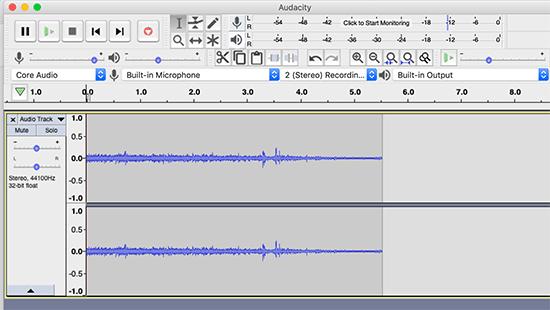
شما همچنین می توانید فایل های موسیقی را از فایل وارد کنید و آنها را به عنوان موسیقی پس زمینه تنظیم کنید.
Audacity یک ابزار بسیار قدرتمند است و ما حتی نمی توانیم ویژگی های اصلی آن را در این مقاله پوشش دهیم. با این حال، TeamAudacity دارای یک ویژگی گسترده با آموزش مفصل است که به طور خاص برای پادکسترهای جدید نوشته شده است.
هنگامی که پادکست خود را ضبط کرده اید، باید آن را صادر کنید.
اکثر podcasters فایل های صوتی خود را در فرمت MP3 صادر می کنند زیرا باعث می شود حجم فایل های کوچکتر با کیفیت خوب ایجاد شود.
همچنین در مورد نامگذاری فایلهای پادکست شما باید هوشمند باشید. به یاد داشته باشید پادکست سریال اپیزودیک است، بنابراین بهتر است از یک نامگذاری که از شماره اپیزود یا سریال در نام فایل استفاده می شود استفاده شود.
برخی از پیشنهادات WPB001.mp3 یا WPBep001.mp3 می باشد.
نسخه نهایی فایل پادکست خود را به یک پوشه جداگانه در رایانه خود ذخیره کنید.
مرحله 6. انتشار پادکست را با وردپرس
پس از اینکه قسمت های مختلفی ایجاد کردید و با کیفیت آنها راضی هستید، وقت آن است که یاد بگیریم که چگونه پادکست خود را با وردپرس انتشار دهیم.
شما باید به قسمت مدیریت سایت وردپرس خود وارد شوید.
اولین چیزی که باید انجام دهید این است که Plub Podpaking Blubrry PowerPress را نصب و فعال کنید. برای جزئیات بیشتر، مراحل گام به گام راهنمای نحوه نصب افزونه وردپرس را ببینید.
پس از فعال سازی، گزینه PowerPress را در منوی مدیریت وردپرس خواهید دید. با کلیک بر روی آن، شما را به صفحه تنظیمات افزونه می برد.
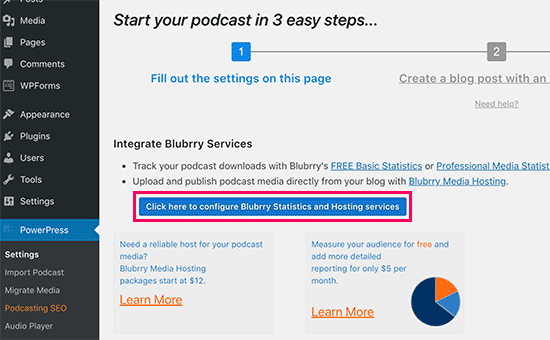
اگر از Blubrry برای میزبانی فایل های پادکست خود استفاده می کنید، باید بر روی دکمه کلیک کنید تا آمار و خدمات میزبانی Blubrry را پیکربندی کنید.
با کلیک بر روی این دکمه یک پنجره باز می شود که در آن شما نیاز به وارد کردن آدرس ایمیل و رمز عبور خود را در بلوبری میزبانی کنید.
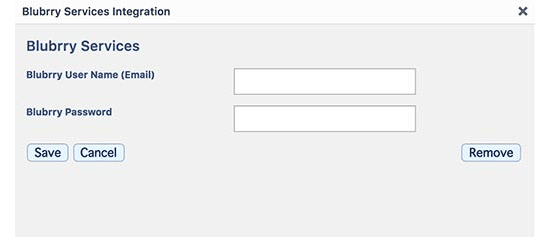
بعد، شما باید اطلاعات مربوط به صفحه تنظیمات را پر کنید. عنوان خود را برای پادکست خود تهیه کنید و فیلدهای iTunes را پر کنید.
این زمینه های iTunes برای توصیف، طبقه بندی، زیرنویس، آثار هنری و غیره در خوراک RSS پادکست شما مورد استفاده قرار می گیرد و iTunes از آنها برای قرار دادن پادکست خود در دایرکتوری خود استفاده خواهد کرد.
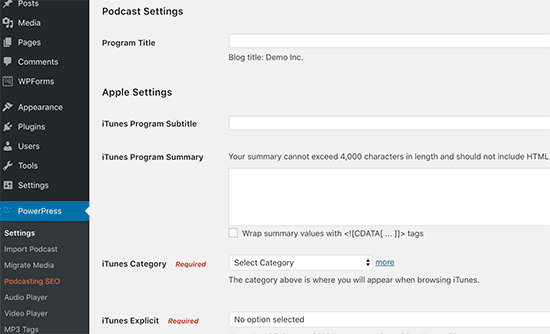
فراموش نکنید که برای ذخیره تنظیمات خود دکمه Save Changes را کلیک کنید.
سایت وردپرس شما اکنون آماده است تا پادکست خود را منتشر کند.
مرحله 7. آپلود فایل های رسانه ای به Blubrry
قبل از انتشار بخش پادکست با وردپرس ابتدا باید فایل پادکست را به سرویس میزبانی رسانه ای خود، Blubrry آپلود کنید.
شما باید به حساب میزبانی Blubrry خود وارد شوید و سپس بر روی داشبورد Podcaster کلیک کنید.
بعد، شما باید بر روی لینک “آپلود رسانه های جدید” زیر بخش میزبانی پادکست کلیک کنید.
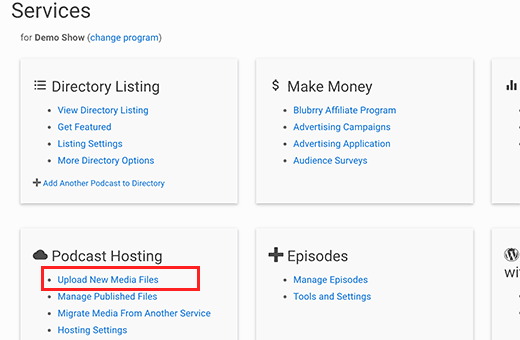
این شما را به صفحه دیگری می برد که در آن شما باید بر روی دکمه Upload New Media کلیک کنید و فایل های پادکست خود را آپلود کنید.
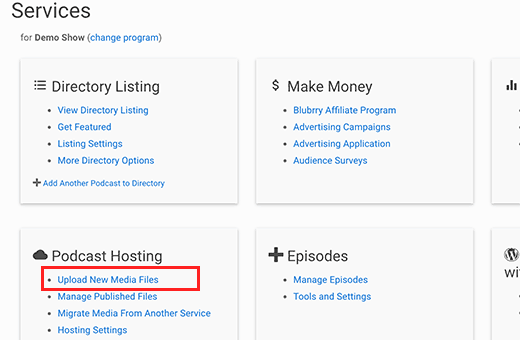
پس از آپلود فایل های رسانه های پادکست، می توانید از آنها در سایت وردپرس استفاده کنید.
گام 8: راه اندازی پلیر هوشمند
اکثر پادکسترها از افزونه های وردپرس برای نمایش یک پخش کننده پادکست در وب سایت خود استفاده می کنند. این به کاربران اجازه می دهد به طور مستقیم از وب سایت خود به یک پادکست گوش دهند.
یکی از پادکستر معروف، متوجه مشکل شد و تصمیم گرفت آن را با ایجاد یک راه حل برای وب سایت خود حل کند. این به این معنی است که Smart Podcast Player زنده است.
Smart Podcast Player یک پخش کننده پادکست زیبا را ایجاد می کند که به کاربران امکان می دهد قسمت های پادکست را از پخش کننده پخش کنند، به اشتراک بگذارند و دانلود کنند.
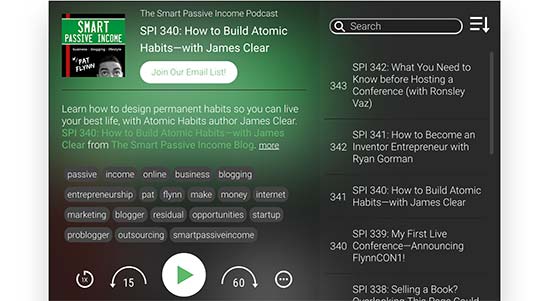
تلفن همراه از این جعبه است که به این معنی است که پخش کننده پادکست شما به نظر می رسد و در همه دستگاه ها عالی عمل می کند.
این یک افزونه وردپرس است و قیمت گذاری از 8 دلار در هر ماه آغاز می شود. این قیمت به شما حق پشتیبانی و دسترسی به آموزش ها و فیلم ها را می دهد.
ابتدا باید افزونه Smart Podcast Player را نصب و فعال کنید. برای جزئیات بیشتر، مراحل گام به گام راهنمای نحوه نصب پلاگین وردپرس را ببینید.
پس از فعال سازی، شما باید از تنظیمات »Smart Podcast Player صفحه بازدید کنید و کلید مجوز خود را وارد کنید.
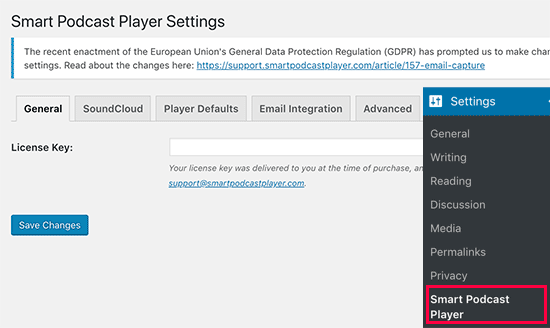
شما می توانید این مجوز را از حساب خود در وب سایت Smart Podcast Player دریافت کنید.
بعد، شما باید بر روی تب ‘Player Defaults’ کلیک کنید تا تنظیمات پلاگین را تنظیم کنید.
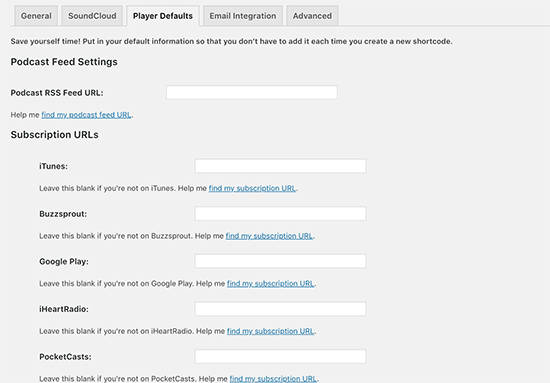
شما باید لینک فید پادکست خود را ارائه دهید. از آنجا که از PowerPress استفاده می کنید، لینک فید Podcast شما مانند این خواهد بود:
http://example.com/feed/podcast
فراموش نکنید که example.com را با نام دامنه خود جایگزین کنید.
بعد، شما باید لینک اشتراک iTunes خود را ارائه دهید. از آنجا که شما پادکست خود را به iTunes هنوز ارسال نکرده اید، باید به اینجا بازگردید و زمانی که پادکست شما در iTunes در دسترس است، پر کنید.
بعد از آن شما باید نام نمایش و نام هنرمند خود را وارد کنید.
در تنظیمات پخش ، شما می توانید تم و رنگ برای پخش پادکست خود را انتخاب کنید.
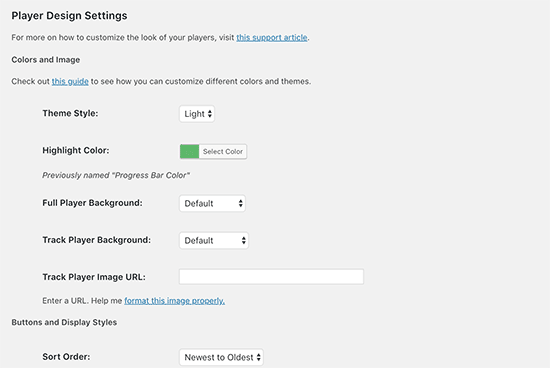
فراموش نکنید که دکمه Save Change را کلیک کنید تا تنظیمات خود ذخیره شود.
اکنون که Smart Podcast Player آماده است، شما باید پخش کننده پادکست که با PowerPress همراه است را غیرفعال کنید.
از آنجا که شما از Smart Podcast Player استفاده می کنید، PowerPress لازم نیست که یک پخش کننده رسانه ای را به پست های خود اضافه کنید.
شما می توانید با مراجعه به صفحه تنظیمات PowerPress و رفتن به بخش «پست های وبلاگ و صفحات» بروید. بر روی گزینه “غیرفعال کردن” در قسمت “نمایش رسانه ها و لینک ها” کلیک کنید.
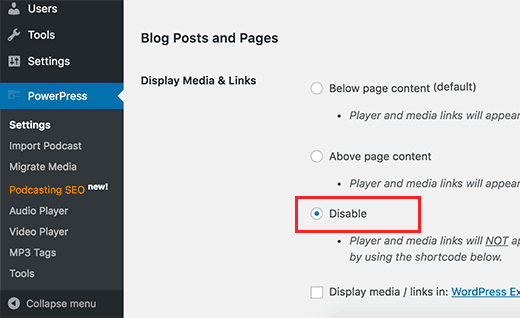
فراموش نکنید که دکمه Save Change را کلیک کنید تا تنظیمات خود ذخیره شود.
مرحله 9. افزودن اولین پادکست خود را در وردپرس
همه چیز در حال حاضر در یک جهت است، و شما آماده برای اضافه کردن اولین پادکست خود را در وردپرس.
برای انتشار اولین پادکست خود، باید به پست ها بروید »افزودن صفحه جدید.
به شدت توصیه می شود که یک دسته جداگانه برای قسمت پادکست خود ایجاد کنید. این به شما این امکان را میدهد که قسمتهای پادکست خود را از بقیه محتوای خود جدا کنید. شما همچنین قادر خواهید بود بعدا به پست الکترونیکی پادکست خود را به راحتی تبلیغ کنید.
پس از آن، شما باید به پایین صفحه بروید و در آنجا جعبه Podcast Episode خواهید دید.
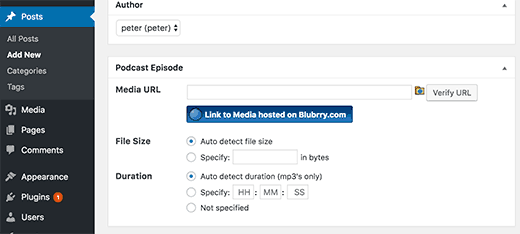
کاربران میزبانی Blubrry باید بر روی آیکون پوشه کلیک کرده و فایل مورد نظر خود را به Blubrry Media آپلود کنند.
کاربران دیگر باید لینک فایل رسانه ای خود را در اینجا جای گذاری کنند. روی دکمه تأیید کلیک کنید تا مطمئن شوید آدرس لیتنک شما درست است.
حالا شما باید به بخش ویرایش پست بروید. به یک پست مناسب وبلاگ خود بفرستید و توضیح این قسمت پادکست را در ویرایشگر تصویر اضافه کنید.
شما دو دکمه در ویرایشگر تصویر با برچسب SPP و STP خواهید دید. این دکمه ها توسط پلاگین Smart Podcast Player افزوده می شود.
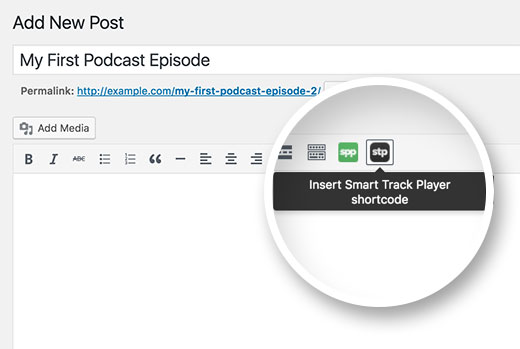
دکمه SPP شما را قادر می سازد که کامل Smart Podcast Player را که شامل تمام قسمت های پادکست شما است را اضافه کنید.
با این حال، از زمانی که یک پست وبلاگ برای یک قسمت پادکست خاص ایجاد می کنید، باید روی دکمه STP یا Smart Track Player کلیک کنید.
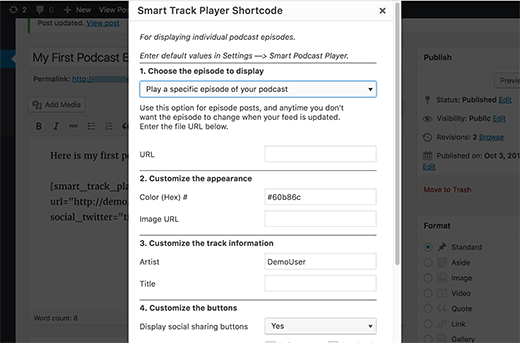
“پخش یک قسمت خاص از پادکست خود را انتخاب کنید” و سپس آدرس فایل رسانه ای که می خواهید پخش شود را ارائه دهید.
شما می توانید نشانی اینترنتی فایل رسانه را از متا جعبه Podcast Episode دریافت کنید که در آن فقط قسمت خاص که انتخاب کردید را اضافه کنید.
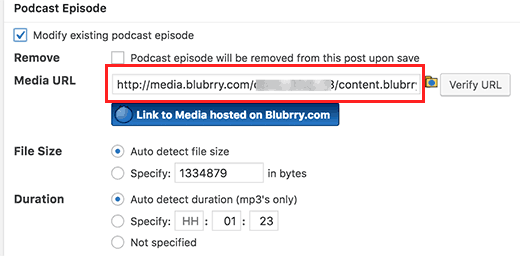
پس از اضافه کردن فایل رسانه، روی دکمه لینک کوتاه خواهید ساخت
یک کد کوتاه در ناحیه ویرایشگر ظاهر خواهد شد.
شما هم اکنون می توانید پست وبلاگ خود را منتشر کنید و پیش نمایش کنید و قسمت پخش پادکست خود را ببینید.
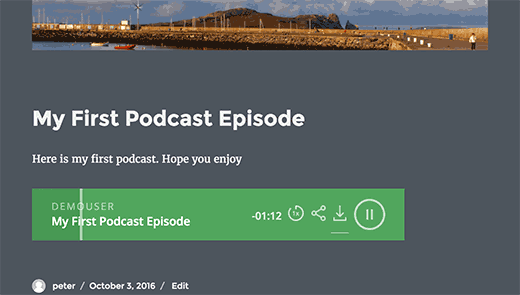
تبریک می گویم، سایت پادکست وردپرس آماده است.
مرحله 10. پیش نمایش پادکست با iTunes
حال که وب سایت پادکست خود را با وردپرس تنظیم کرده اید، وقت آن است که آن را به iTunes ارسال کنید و مشترکان بیشتری دریافت کنید.
قبل از ارسال آن به iTunes، شما ممکن است بخواهید که چگونه پادکست خود را در iTunes نگاه کنید. برای انجام این کار، iTunes را راه اندازی کنید و به File بروید »Subscribe to Podcast و URL Feed خود را وارد کنید. آدرس فید شما مانند:
http://www.example.com/feed/podcast
فراموش نکنید که example.com را با نام دامنه خود جایگزین کنید.
هنگامی که شما لینک را در iTunes وارد می کنید، آن فید را دریافت می کند و آن را نمایش می دهد. همانطور که می توانید در تصویر زیر مشاهده کنید، آثار هنری، شرح، زیرنویس و غیره را به دست آورد.
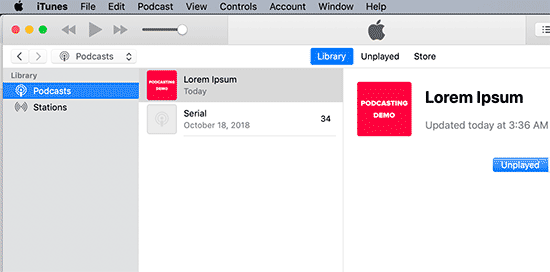
اگر همه چیز خوب به نظر برسد، این بدان معنی است که شما آماده ارسال پادکست خود به iTunes هستید.
مرحله 11. ارسال پادکست خود به iTunes
برای ارسال پادکست خود به iTunes، شما باید آخرین نسخه iTunes را بر روی رایانه خود دانلود و نصب کنید. بعد، راه اندازی iTunes و بر روی دکمه فروشگاه آیتونز در گوشه بالا سمت راست صفحه کلیک کنید.
iTunes اکنون به iTunes Store دسترسی پیدا خواهد کرد. روی منوی Podcasts کلیک کنید و سپس کمی به قسمت Podcasts Quick Links بروید. در اینجا یک پیوند برای ارسال یک پادکست خواهید یافت.
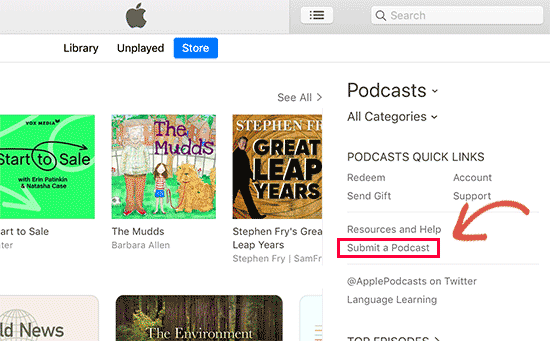
شما یک ID اپل برای ارسال پادکست خود به دایرکتوری iTunes خواهید داشت. اگر شما قبلا وارد نشده اید، iTunes شما را به ورود به سیستم دعوت می کند.
اولین چیزی که به آن نیاز دارید، لینک فید Podcast شماست. لینک فید پادکست شما مانند این خواهد بود:
http://example.com/feed/podcast
فراموش نکنید که example.com را با نام دامنه خود جایگزین کنید.
از آنجا که شما از PowerPress استفاده می کنید، فید خود را قبلا شامل تگ های مورد نیاز iTunes Store برای پادکست ها می باشد.
پس از ارسال، فید پادکست شما به iDevice بررسی می شود. پس از تایید توسط کارکنان بررسی iTunes، آن را به دایرکتوری iTunes اضافه خواهد شد، و شما از طریق ایمیل مطلع خواهید شد.
امیدواریم این مقاله به شما کمک کند تا یک پادکست با وردپرس را راه اندازی کنید.
